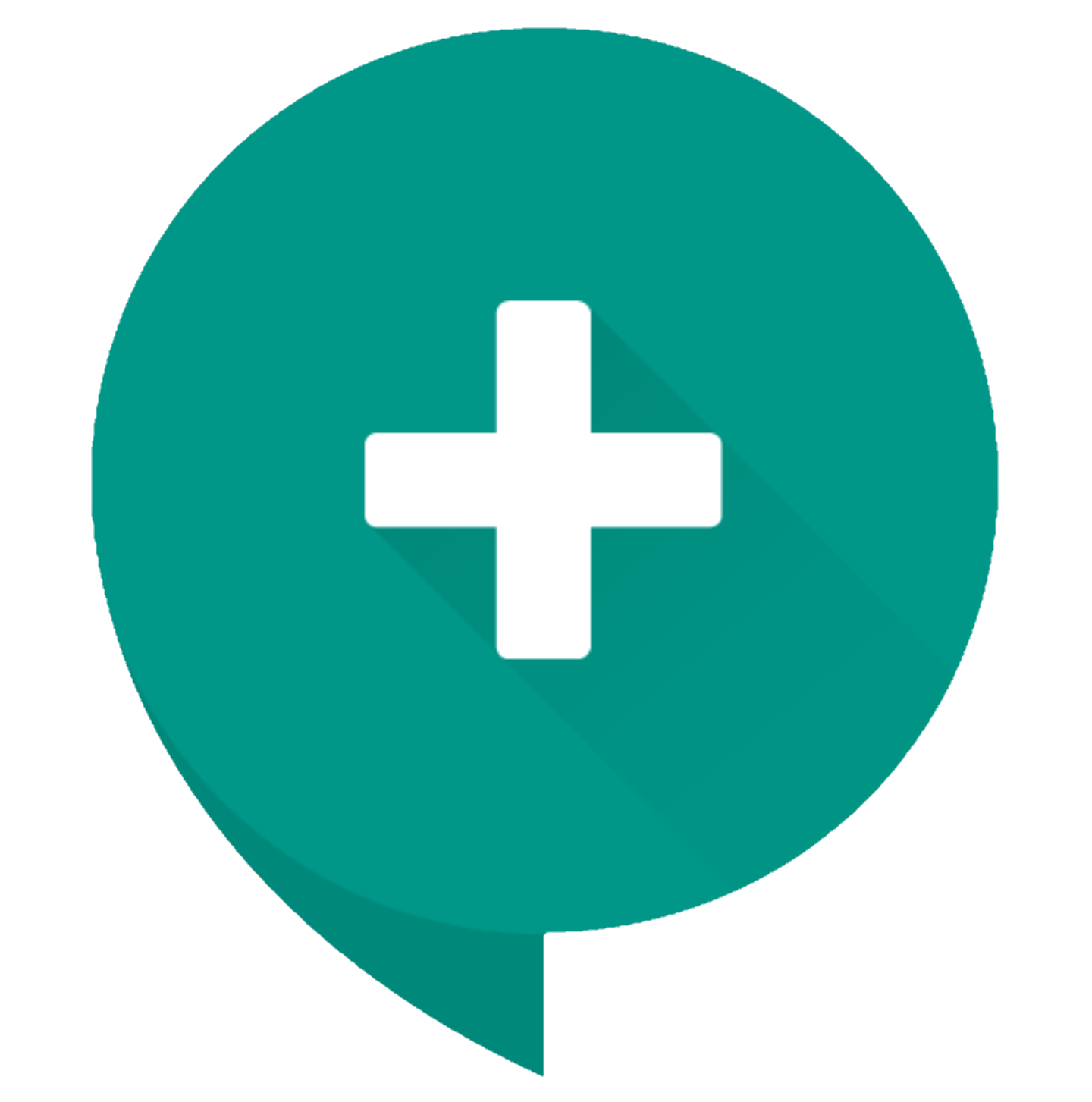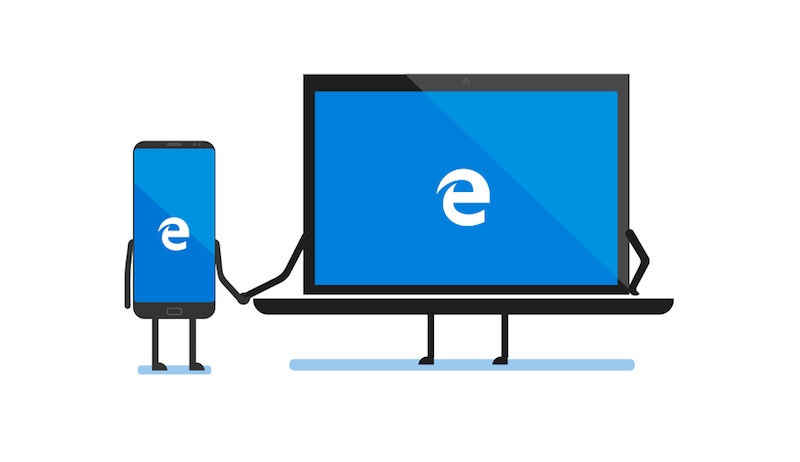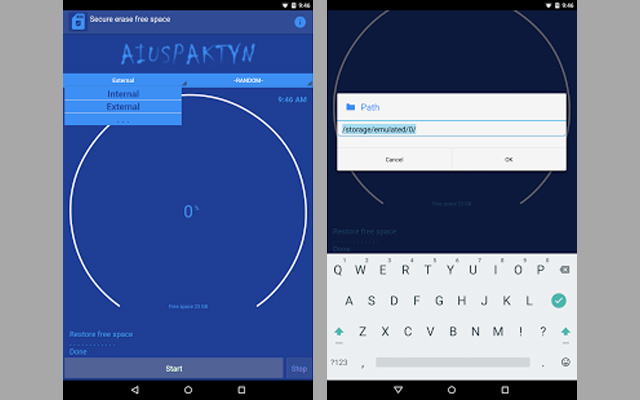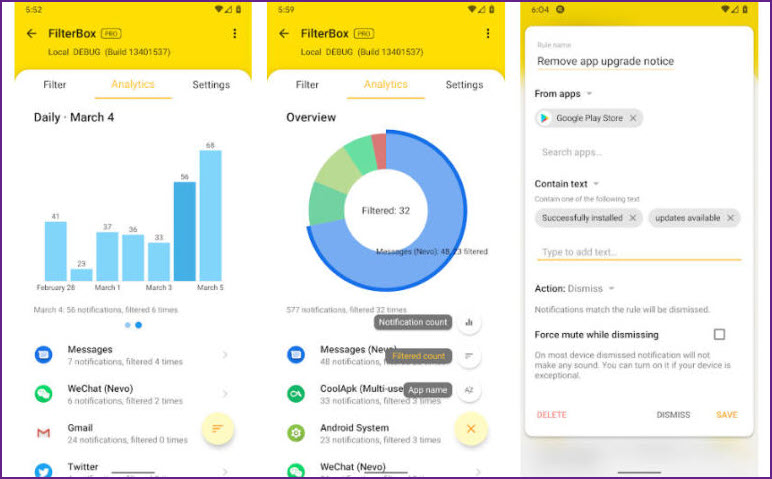طريقة تفكيك تطبيقات الاندرويد والتعديل عليها كما تريد من خلال الهاتف
في هذا الدرس سنتعلم كيفية تعديل أي تطبيق أندرويد بغض النظر عن نظام التشغيل الخاص به ، وإضافة لمساتك الخاصة مثل تعديل اللغة وتغيير الأيقونات والخلفيات والألوان وغيرها دون أي أخطاء سواء عند فك أو تجميع التطبيق ، كل ذلك باستخدام هاتف Android الخاص بك فقط بسهولة ودون الحاجة إلى استخدام جهاز كمبيوتر على الإطلاق.

قبل بدأ الشرح تأكد من ان هاتفك يمتلك صلاحيات الرووت لتشغيل البرنامج.
بعد ذالك قم بتحميل تطبيق ApKTOOL المتوافق مع جهازك ، وستجدون روابط لتحميل التطبيق لجميع الاجهزه اسفل التدوينه،و هذا الاصدار من التطبيق يدعم البرامج والتطبيقات لجميع اصدارات الاندرويد الى الاصدار لولي بوب 5.0.2.
الان قم بتثبيت التطبيق،وبعد اكتمال التثبيت قم بفتحه وستظهر لك واجهة التثبيت مرة اخرى،قم بالضغط على تثبيت وانتظر الى ان يتم اكتمال التثبيت مجددا.
،الان قم بفتح التطبيق مرة اخرى وستظهر لك واجهة التطبيق كما في الصورة
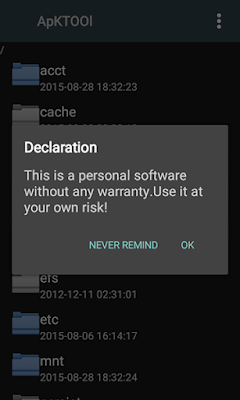
الان نقوم بالضغط على اوكي، و نقوم بأعطاء التطبيق صلاحيات الرووت.
الان سننتقل الى كيفية تفكيك تطبيقات الاندرويد وتعديلها،وللمزيد من التوضيح سأقوم بتفكيك وتعديل تطبيق الواتساب،تابعو معي.
اولا كيفية فك التطبيقات:
بعد فتح تطبيق ApKTOOL نقوم بالذهاب الى مكان تواجد التطبيق الذي نريد فكه،ثم نضغط عليه وستظهر لنا قائمة الخيارات كما في الصورة
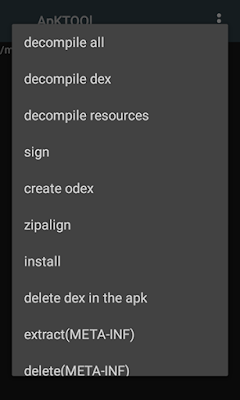
كما ترون هناك الكثير من الخيارت التي تمنحك القدره على تعديل التطبيق من جميع النواحي،لكن في البدايه سنبدأ بالخيارات الاساسيه لفك التطبيق ومع استخدامك للبرنامج ستفهم عمل الخيارات الاخرى.
الان لتفكيك التطبيق نختارdecompile all وسيتم بدأ تفكيك التطبيق كما في الصورة
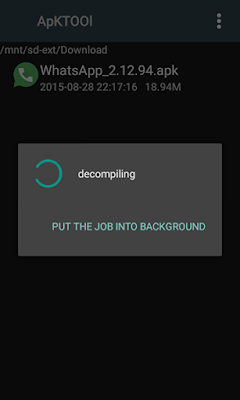
الان ننتظر الى ان يتم الانتهاء من تفكيك التطبيق،وبعد الانتهاء من التفكيك ستنبثق لك هذه الصفحه كما في الصورة
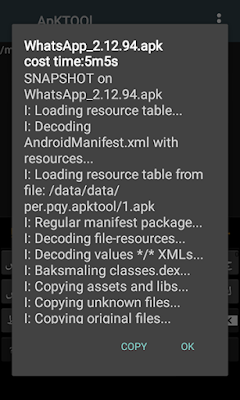
كما ترون هذه الصفحه تخبرنا انه تم تفكيك التطبيق بشكل سليم و بدون اي اخطاء. الان ستلاحظون وجود مجلد يحمل نفس اسم التطبيق الذي قمنا بفكه
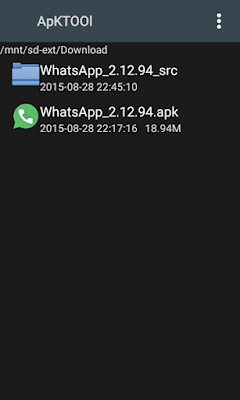
الان ننتقل الى شرح بعض الخطوات الاساسيه لتعديل التطبيقات
ثانيا كيفية تعديل التطبيقات:
الان بعد الذهاب الى مجلد التطبيق سترون عدة مجلدات كما في الصورة

الان نقوم بالذهاب الى مجلد res لبدأ التعديل في التطبيق،وهنا ايضا سترون العديد من المجلدات كما في الصورة
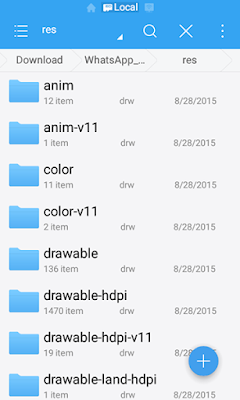
في البدايه سأشرح لكم بعض المجلدات والملفات الهامه للتعديل في التطبيق
1-المجلدات التي تبدأ ب drawable تحتوي على الايقونات الخاصه بالتطبيق والصور والخلفيات والرموز وغيرها من الاشيأء التي تظهر عند استخدام التطبيق وتستطيع التعديل عليها كيفما شئت، مثلا تقوم بتغيير الايقونه الخاص بالتطبيق بايقونه جديد من اختيارك، او تغيير الخلفيه او كذالك تغيير الرموز والعلامات وغيرها،لكن تذكر عند استبدال الصور او الخلفيات او الرموز وغيرها ان يكون الاسم للملف الجديد هو نفس الاسم للملف الاصلي.
2-مجلد Values، هذا المجلد يحتوي على ملفات هامه جدا، منها:
1-colors.xml
من هذا الملف تستطيع تعديل الالوان التي تظهر في التطبيق،والالوان هنا تأتي في صيغة hex وتستطيع استبدال الالوان عن طريق اظافة اللون الذي تريده بدلا من اللون السابق،ولفعل ذالك انصحك بتحميل تطبيق DroidEdit pro،والضغط على زر اظهار الخيارات في هاتفك وتختارون Edit ثم تختارون insert color وستظهر لكم هذه الواجه
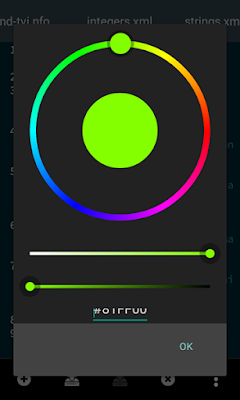
الان قم بتحديد اللون الذي تريده وسيظهر لك اللون في صيغة hex بالاسفل او ضع رمز الhex وسيظهر لك اللون.
وتذكروا عند التعديل في الملفات تقومون بتعديل الكلمات او الارقام التي تكون بين هذاين الرمزين فقط > < ،وانتبهوا ان تقوموا بتغيير او حذف اي شي اخر الان ذالك سيتسبب في ظهور الاخطاء عند تجميع التطبيق
2-strings.xml
من هذا الملف تستطيعون تعديل الكتابات التي تظهر عند استخدام التطبيق مثلا الخيارات،حول،رجوع،الاعدادات،وغيرها،وستستفيد من هذا الملف اذا كنت تريد ترجمة اللغه الرسميه للتطبيق الى لغه اخرى.
وللتعديل في هذا الملف قم بحذف الكلمات التي بين > < واستبدلها بكلمات من عندك كما في الصورة.
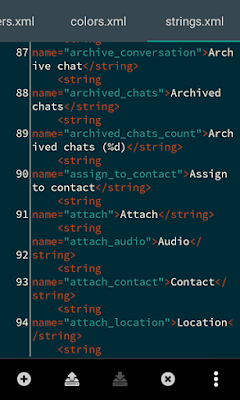
طبعا هذه بعض الطرق التي نستعملها عند تعديل تطبيقات الاندرويد وهنالك الكثير من الطرق التي تحتاج منك القليل من الخبره البرمجيه وستجدون شروحات كثيره لها في الانترنت.
الان بعد الانتهاء من تعديل التطبيق سننتقل الى كيفية بناء التطبيق من جديد وجعله قابل للتثبيت.
ثالثا كيفية بناء التطبيقات:
لبناء التطبيق الذي قمنا بتعديله نقوم بفتح برنامج ApKTOOL ونذهب الى المجلد الخاص بالتطبيق الذي قمنا بتعديله ونضغط عليه ونقوم بأختيار recompile ،وتذكروا الا تقوموابتغيير اسم المجلد بعد تفكيك التطبيق.
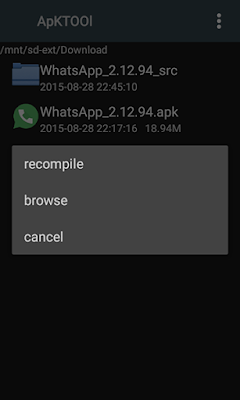
الان ننتظر الى ان يتم اعادة بناء التطبيق.بعد الانتها من بناء التطبيق ستلاحضون ظهور البرنامج المعدل كما ترون في الصورة
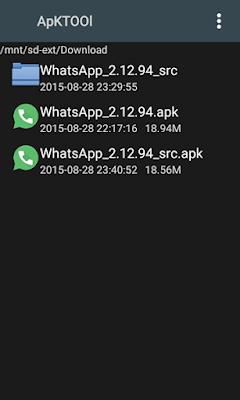
الان هذا التطبيق ليس جاهزا للتثبيت بعد،لانه غير موقع ويجب علينا اضافة توقيع له.لاضافة التوقيع نضغط على التطبيق الذي قمنا بتعديله ونختار sign
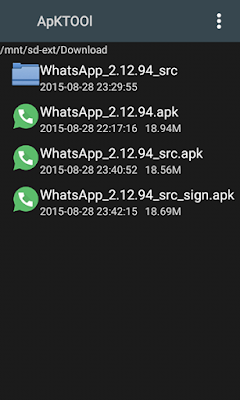
وننتظر الى ان يتم الانتهاء من توقيع التطبيق.الان بعد الانتهاء من توقيع التطبيق سيظهر لك التطبيق كما في الصورة
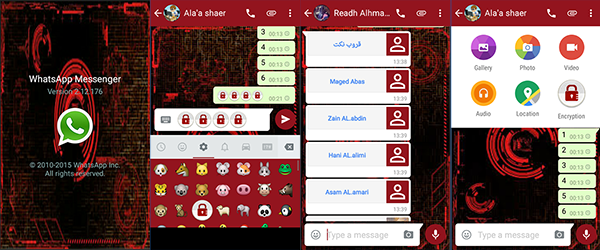
الان اصبح التطبيق جاهز للأستخدام قم بتثبيته على هاتفك وقم بتجربة التعديلات التي قمت بعملها في التطبيق سابقا.
ولقد ذكرت في بداية المدونه اني سأقوم بعمل بعض التعديلات لتطبيق الواتساب حيث قمت بتغيير الالوان واضافة خلفيه للتطبيق وايضا قمت بدمج تطبيق Encryption Tools الخاص بي مع تطبيق الواتساب للحصول على سهوله اكثر عند تشفير المحادثات.
وهذه بعض الصور لتطبيق الواتساب بعد ان قمت بتعديله بواسطة البرنامج.
وهكذا اصدقائي الاعزاء وصلنا الى نهاية مدونة اليوم ،وارجوا ان تكونوا قد استفدتم منها،وارجوا الا تتركونا الا بعد ترك تعليق برأيكم واستفسارتكم حول مدونة اليوم،وأراكم في مدونة اخرى بمشيئة الله تعالى،وشكرا